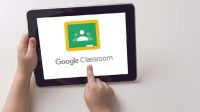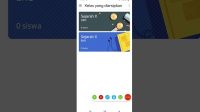Google Classroom termasuk platform yang sangat berguna baik bagi tenaga pendidik (guru) dan lembaga pendidikan untuk melaksanakan aktivitas belajar online. Guru bisa mencoba cara membuat kelas di Google Classroom dengan sangat mudah.
Platform Google Classroom merupakan sebuah layanan web tanpa bayar yang telah dikembangkan dari tahun 2014 lalu. Dengan Classroom, pihak Google ingin mempermudah lembaga pendidikan atau sekolah untuk membuat, menyederhanakan, menilai dan mendistribusikan tugas dengan cara online tanpa memakai kertas.
Google Classroom terus dikembangkan dan kini tersedia melalui versi aplikasi, karenanya aktivitas belajar kini menjadi lebih mudah dilakukan hanya lewat smartphone.
Daftar Isi
Kenapa Memakai Google Classroom?
Ada banyak keunggulan yang dimiliki oleh Google Classroom, diantaranya :
1. User Friendly Bagi Pemula
Keunggulan aplikasi Google Classroom yang pertama yaitu sangat mudah dipakai bagi pemula, serta dapat digunakan dimana saja atau melalui mobile. Plastform ini dirancang menggunakan tampilan sederhana, namun didukung oleh banyak fitur.
2. Dapat Mengelola Tugas dengan Mudah
Tidak hanya mudah dipakai, Google Classroom menawarkan kemudahan kepada para siswa ketika diberikan tugas tertentu oleh admin kelas atau guru. Sehingga siswa dapat melihat beberapa halaman yang menyajikan laman tugas.
Membuat siswa tidak perlu repot lagi mencari tugas sekolah yang sudah diberikan admin maupun guru. Selain itu, materi yang disajikan secara otomatis akan tersampaikan pada laman siswa sekaligus daat diterima pula melalui email, baik dalam bentuk foto, tulisan, gambar dan lainnya.
3. Seluruh File Bisa Masuk ke Layanan Google Drive
Keunggulan menggunakan Google Classroom selanjutnya yaitu seluruh bentuk file, entah itu MP3, MP4, pdf, doc, zip, dengan otomatis akan masuk ke dalam Google Drive melalui akun pengguna. Karenanya tidak perlu lagi mencari tempat penyimpanan lain guna menyimpan file atau berkas yang sudah diupload.
Google Classroom dengan otomatis akan menyinkronkan akun Google Classroom dengan akun Gmail yang sudah digunakan. Sehingga pengguna tidak lagi khawatir kehilangan dokumen atau file lainnya, sebab semuanya telah tersimpan dalam Google Drive.
4. Dapat Meninjau Tugas Dengan Mudah
Melalui fitur yang terdapat pada Google Classroom ini memungkinkan antara guru dan siswa bisa meninjau tugas mereka sebelum dikirimkan. Tujuannya agar mengetahui apa saja kekurangan atau kesalahan yang masih terdapat dalam tugas yang dibuat dan akan dikirimkan.
Di samping itu, platform Google Classroom menawarkan fitur untuk membuat tugas dengan menarik dan mudah. Hal ini bertujuan supaya para murid tidak merasa bosan ketika mengerjakan tugas di Google Classroom.
5. Dapat Melihat Pengumuman Dengan Mudah
Para siswa dapat melihat pengumuman dari gurunya lewat Google Classroom. Guru juga dapat memberikan informasi lebih banyak kepada siswanya berupa tugas, absensi, pengumuman atau foto siswa yang penting.
Selain itu, para guru tentu saja menjadi lebih mudah untuk mengirimkan tugas pada Google Classroom. Sehingga tidak perlu lagi repot-repot untuk mengirimkan pengumuman melalui SMS maupun pesan daring yang lainnya bagi para siswa.
Cara Membuat Kelas di Google Classroom
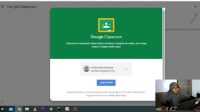
Tutorial Membuat Google Classroom
Para pengajar dapat membuat kelas lebih banyak adlam satu akun. Jika kalian ingin mencobanya, silahkan simak tutorial cara membuat kelas di Google Classroom berikut ini :
- Langkah pertama, silahkan masuk ke dalam situs web Google Classroom, bisa juga melalui aplikasinya via PC maupun smartphone.
- Setelah itu, pilih akun Google yang akan kalian pakai, tekan lanjutkan.
- Tekan ikon panah di samping kanan bagian atas.
- Silahkan pilih opsi buat kelas jika kalian ingin membuat kelas baru di Google Classroom atau ingin gabung ke dalam kelas yang sebelumnya sudah ada. Mengingat kalian ingin membuat kelas yang baru, tekan buat kelas.
- Cara membuat kelas di Google Classroom selanjutnya, kalian akan ditampilkan kolom persetujuan membuat kelas yang baru. Silahkan centang di kolom yang telah tersedia, lalu tekan lanjutkan.
- Kemudian inputkan informasi kelas sesuai kebutuhan, diantaranya berupa deskripsi singkat, ruangan, mata pelajaran dan nama kelas.
- Setelah diisi tekan buat.
- Kalian hanya perlu menunggu hingga selesai membuat kelas. Selanjutnya kelas baru bisa muncul otomatis serta dapat menampilkan kode tertentu yang dapat diakses untuk bisa mengundang para siswa.
Setelah menyimak cara membuat kelas di Google Classroom di atas, kalian bisa mengundang para siswa untuk masuk ke kelas yang sudah dibuat.
Tutorial Mengundang Siswa ke Dalam Google Classroom
Kalian dapat mengundang siswa atau murid untuk bisa bergabung ke dalam kelas yang dibuat melalui 3 cara, diantaranya :
1. Link Invitation (Undangan)
Biasanya setiap kelas di Google Classroom yang telah dibuat akan mempunyai link invitation yang berbeda. Kalian dapat membagikan link ini ke siswa, agar mereka dapat bergabung ke dalam kelas.
- Silahkan buka dan masuk ke Google Classroom.
- Tekan tanda tiga titik di samping kanan bagian atas di dalam kartu kelas.
- Klik copy link undangan.
- Pastekan atau tempelkan link tersebut ke siswa yang akan kalian undang, baik lewat chat maupun email. Saat siswa mengklik link tersebut, maka mereka selanjutnya akan langsung tergabung ke kelas kalian.
2. Mengirimkan Undangan via Email
Guru juga dapat mengirimkan invitation atau link undangan via email ke seluruh siswa tertentu yang kalian mau. Siswa selanjutnya dapat menerima undangan lewat Classroom maupun email.
- Buka platform Google Classroom.
- Silahkan pilih kelas tempat kalian ingin mengundang siswa.
- Selanjutnya tekan anggota.
- Jika sudah, di kolom siswa tinggal tekan undang siswa.
- Silahkan masukkan akun email grup siswa atau siswa.
- Jika kalian menginputkan akun email siswa, biasanya akan terlihat alamat email dari siswa tersebut.
- Silahkan ulangi langkahnya hingga semua siswa yang dimaksud diundang.
- Tekan undang.
- Maka daftar kelas secara otomatis akan diperbarui serta menampilkan siswa tertentu yang sudah diundang.
- Selanjutnya siswa yang telah diundang tadi bisa mengklik opsi gabung di kartu kelas atau email.
3. Melalui Kode Kelas
Setiap kelas pada Google Classroom yang dibuat biasanya mempunyai kode khusus tertentu. Kalian dapat membagikan kode ini supaya dapat menambahkan siswa untuk masuk ke kelas kalian.
- Masuk ke situs web Google Classroom.
- Silahkan pilih kelas sesuai keinginan dan pilih pengaturan.
- Tekan tampilkan kode kelas.
- Klik salin link undangan.
- Bagikan kode ke siswa supaya dapat bergabung.
Membuat Tugas Melalui Google Classroom
Selain cara membuat kelas di Google Classroom dan mengundang siswa, kalian juga harus bisa membuat tugas melalui Google Classroom. Ini dia langkah-langkahnya :
- Silahkan masuk ke dalam Google Classroom Apps dan pilih kelas.
- Tekan Tugas Kelas.
- Selanjutnya pilih tambahkan dan tekan tugas.
- Silahkan pilih tugas sesuai keinginan.
- Isi judul dan petunjuk tugas.
- Kalian dapat menyesuaikan pengaturan yang lainnya, misalnya tugas dibagikan pada siswa tertentu maupun ke semua siswa. Ada beberapa poin, seperti topik, jangka waktu untuk pengumpulan tugas, rubrik dan topik yang dipakai.
- Tambahkan juga lampiran tugas dengan cara memilih ikon lampiran.
- Untuk lampiran dapat berasal dari platform Google Drive, rekaman dari video langsung, file yang telah diunggah dan link.
- Apabila seluruh informasi telah dimasukkan, tekan tanda panah ke bagian bawah tepat di sebelah tugaskan.
- Silahkan pilih yang ingin kalian lakukan, misalnya ingin menerbitkan tugas menggunakan jadwal tertentu, menghapus draf atau menyimpan draf.
Dengan tutorial cara membuat kelas di Google Classroom, memberikan tugas dan mengundang siswa ke kelas Google Classroom yang kalian buat, maka kalian lebih leluasa membuat tugas secara online.